
La corrupción severa en el registro de Windows puede convertir la PC/portátil en un ladrillo. Y como usuario de Windows, debe saber que un daño menor en una entrada de registro puede destruir completamente el sistema operativo Windows 10, 8, 7.
Un problema en el registro significa un problema en su sistema operativo y, en consecuencia, comenzará a enfrentar varias dificultades para usar el dispositivo. La mayoría de las veces, cuando el registro se daña o corrompe, el sistema de Windows debe reinstalarse y pierde todos sus datos.
Por lo tanto, si descubre que su registro de Windows está dañado, debe reparar el registro dañado de inmediato.
Comúnmente, la corrupción del registro o los errores de registro aparecen después de realizar cambios en el Editor del registro. Y esta es la razón por la que siempre se sugiere hacer una copia de seguridad de su registro antes de manipular cualquier cosa, ya que aquí tiene la configuración interna de los sistemas Windows 7, 8, 8.1 y 10.
Además, si está lidiando con la corrupción del registro y busca limpiar elementos de registro rotos o corregir errores de registro en Windows 10 , Windows 8, Windows 8.1 y Windows 7
Siguiendo las soluciones, repare los errores de registro sin reinstalar Windows desde cero.
Entonces empecemos…!
¿Cómo corregir errores de registro en Windows 10, 8, 8.1 y 7?
1: Ejecute el Comprobador del Registro de Windows (Scanreg.exe)
2: Realizar un escaneo SFC
3: Ejecute el comando DISM
4: Sistema de Reparación
5: Actualizar el sistema de Windows
6: Realice una reparación automática
7: Registro limpio
Solución 1: Ejecute el Comprobador del Registro de Windows (Scanreg.exe)
La herramienta Comprobador del registro de Windows (Scanreg.exe) crea una copia de seguridad de los archivos del sistema y la información de configuración una vez al día cuando se inicia el sistema. Esto también escanea automáticamente el registro del sistema en busca de entradas no válidas y bloques de datos vacíos cuando se inicia.
Por lo tanto, aquí se recomienda ejecutar la herramienta integrada Windows Registry Checker o Scanreg.exe para corregir errores de registro corruptos.
La versión en modo protegido de la herramienta Comprobador del Registro de Windows (Scanregw.exe) puede crear una copia de seguridad de los archivos del sistema y escanear el registro en busca de entradas no válidas. Si se detectan entradas no válidas, se refiere a la versión en modo real de la herramienta Comprobador del Registro de Windows (Scanreg.exe ) para una resolución.
- Para ejecutar la herramienta Comprobador del registro de Windows (Scanreg.exe), lea el artículo .
Solución 2: Realice un escaneo SFC
A veces, la corrupción de los archivos del sistema de Windows puede dañar las entradas del registro, por lo que aquí se recomienda ejecutar primero un SFC (Comprobador de archivos del sistema) en Windows para reparar los archivos del sistema corruptos .
Siga los pasos para ejecutar System File Checker:
- Vaya a Inicio > Abrir símbolo del sistema y ejecútelo como administrador.
- Ahora, escriba sfc / scannow en la ventana CMD> presione Enter

- Espere a que se complete todo el proceso de escaneo ( aproximadamente 15 minutos )
Y después de la finalización, reinicie su sistema y verifique si este registro dañado está arreglado en Windows 10.
Solución 3: ejecute el comando DISM
Si ejecutar el escaneo SFC no lo ayudará a corregir los errores de registro en Windows 10, 8, 8.1 y 7, intente ejecutar la herramienta de línea de comandos DISM (Servicio y administración de imágenes de implementación) .
Siga los pasos para hacerlo:
- Vaya al cuadro de búsqueda de Windows y escriba cmd.
- Haga clic derecho en el Símbolo del sistema (Ejecutar como administrador) .
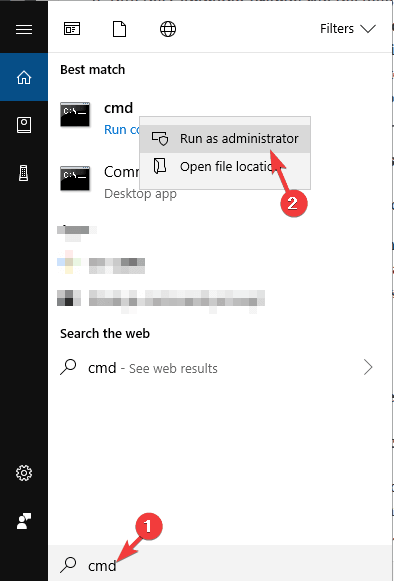
- En la ventana del símbolo del sistema, escriba este comando: DISM /Online /Cleanup-Image /ScanHealth > presione la tecla Intro .

- Ahora, espere a que se complete todo el proceso.
Después de la finalización, compruebe si su registro corrupto/roto está reparado o no.
Solución 4: Sistema de Reparación
Si la solución anterior no funciona para reparar el registro corrupto en el sistema operativo Windows, siga los pasos para reparar su sistema.
- Para ello necesitas un disco de instalación de Windows
- E inserte el DVD de Windows 8, 8.1 o Windows 10 > reinicie su dispositivo .
- Siguiente cuando se le solicite> presione cualquier botón para iniciar desde DVD
- Luego espere un momento para finalizar el proceso de instalación.
- Y desde el instalador de Windows, vaya a Reparar > siga las instrucciones en pantalla para reparar el sistema Windows 10 o Windows 8.

Nota: Los datos almacenados no se borrarán ni eliminarán, porque el sistema operativo se restaura a un estado estable.
Solución 5: Actualizar el sistema de Windows
Esta solución le permite reiniciar su PC/portátil sin dañar ningún archivo. Esto actualizará completamente los archivos del sistema de Windows y reparará el registro de Windows.
Siga los pasos dados:
- Primero, vaya a la Configuración de Windows y haga clic en Actualización y seguridad
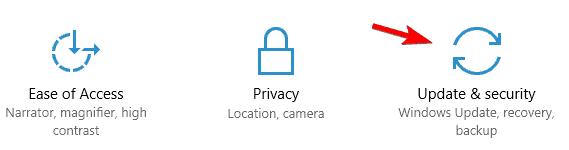
- Ahora elige Recuperación > Comenzar
- Luego haga clic en la sección Restablecer esta PC, > y Conservar mis archivos

- A continuación, siga todas las instrucciones en pantalla.
Ahora verifique si esto corrige las entradas de registro dañadas o no. De lo contrario, siga la siguiente solución y compruebe si le ayuda o no.
Solución 6: realice una reparación automática
Intente ejecutar la reparación automática, ya que esto funciona para muchos para corregir errores de registro y limpiar el registro en Windows 10, 8, 8.1.
Siga los pasos para hacerlo en Windows 8 u 8.1:
- Abra Configuración > vaya a General
- Y en el panel Inicio avanzado,> haga clic en Reiniciar ahora

- Luego, en la pantalla Elegir una opción > haga clic en Solucionar problemas
- A continuación, en la pantalla Opciones avanzadas > haga clic en Reparación automática
- Y seleccione una cuenta e inicie sesión , cuando se muestre para hacerlo
El inicio de la reparación automática y su sistema puede reiniciarse durante el proceso.

Para que los usuarios de Windows 10 ejecuten la reparación automática:
- Primero, abra el panel Configuración > vaya a Actualización y seguridad
- Luego, en la pestaña Recuperación > Inicio avanzado > Reiniciar ahora

- A continuación, en la ventana Elegir una opción > Solucionar problemas
- Y en la ventana de Opciones Avanzadas > haga clic en Reparación Automatizada
- Por último, elija cuenta e inicie sesión> cuando aparezca
Y el inicio de la reparación automática y su sistema puede reiniciarse durante el proceso. Espero que esto funcione para arreglar el registro dañado en Windows 10.

Solución 7: entradas de registro limpias
Las entradas de registro son huellas de todo lo que hacemos en el sistema, como la aplicación que instalamos, todas y cada una de las páginas web que visitamos, etc. Y con el tiempo, estas entradas se acumulan y pueden causar errores de registro.
Por lo tanto, limpiarlos corregirá los errores de registro y reparará el registro roto en Windows 10, 8, 8.1 y 7.
Y para limpiar el registro, lo mejor es hacer uso del limpiador de registro de terceros . Como limpiar manualmente el registro de Windows 8, 8.1 y 10 es una tarea muy desalentadora, muchos expertos recomiendan usar un software de terceros para limpiar las entradas del registro con facilidad.
Hay muchas herramientas disponibles en la web, la mejor y más confiable que personalmente es CCleaner. Estos tienen una interfaz fácil de usar y, después de limpiar el registro, también realizan copias de seguridad automáticamente.
Obtenga CCleaner para limpiar claves de registro
La mejor manera de reparar el registro corrupto en una PC con Windows
Bueno, si después de seguir las soluciones manuales aún no puede reparar el registro dañado en una PC con Windows , le sugiero que pruebe la Herramienta de reparación del registro .
La manipulación manual de las entradas del registro es muy arriesgada y un error menor puede dañar todo el sistema. Por lo tanto, vale la pena usar esta herramienta de reparación confiable para reparar las claves de registro faltantes o dañadas.
Reparará las entradas de registro corruptas, dañadas o rotas en el sistema de Windows. No solo esto, sino que también corrige el BSOD, el juego, la aplicación, los errores de DLL y mucho más.
Obtenga la herramienta de reparación del registro para corregir errores del registro
Conclusión:
Todos sabemos lo importante que es el registro para nuestra PC y computadora portátil con Windows, por lo tanto, es importante mantener y limpiar su registro una o dos veces al mes. Y eso fue todo sobre cómo reparar el registro dañado en el sistema Windows .
Hice todo lo posible para enumerar las mejores soluciones posibles para corregir errores de registro , seguirlas sabiamente para reparar el registro corrupto de Windows 8, 8.1 y Windows 10.
A pesar de esto, si no tiene conocimientos técnicos, no dude en utilizar el limpiador de registro profesional recomendado para reparar el registro roto automáticamente.



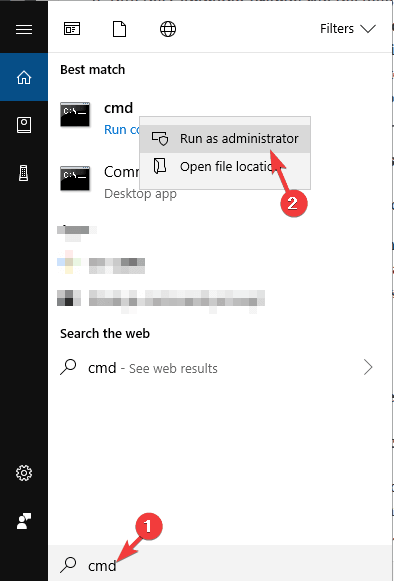


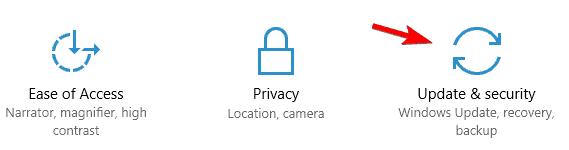




![[CORREGIDO] ¿Cómo arreglar el cambio de avatar de Discord demasiado rápido? [CORREGIDO] ¿Cómo arreglar el cambio de avatar de Discord demasiado rápido?](https://luckytemplates.com/resources1/images2/image-5996-0408150905803.png)
![Solucione el error ESRV_SVC_QUEENCREEK en Windows 10/11 [3 CORRECCIONES] Solucione el error ESRV_SVC_QUEENCREEK en Windows 10/11 [3 CORRECCIONES]](https://luckytemplates.com/resources1/images2/image-4622-0408151111887.png)
![[Mejores soluciones] Arreglar DS4Windows que no detecta el controlador en Windows 10 [Mejores soluciones] Arreglar DS4Windows que no detecta el controlador en Windows 10](https://luckytemplates.com/resources1/images2/image-6563-0408150826477.png)
![[CORREGIDO] Errores de Rise of the Tomb Raider, fallas, caída de FPS, NTDLL, error al iniciar y más [CORREGIDO] Errores de Rise of the Tomb Raider, fallas, caída de FPS, NTDLL, error al iniciar y más](https://luckytemplates.com/resources1/images2/image-3592-0408150419243.png)


![[Solucionado] El controlador WudfRd no pudo cargar el error 219 en Windows 10 [Solucionado] El controlador WudfRd no pudo cargar el error 219 en Windows 10](https://luckytemplates.com/resources1/images2/image-6470-0408150512313.jpg)
![Error de instalación detenida en Xbox One [11 formas principales] Error de instalación detenida en Xbox One [11 formas principales]](https://luckytemplates.com/resources1/images2/image-2928-0408150734552.png)